

发布时间:2023-11-18 15: 27: 00
品牌型号:MacBook Pro
系统:MacOS Ventura 13
软件版本:Camtasia 2023
苹果电脑自带QuickTime Player录屏功能,但很多人都吐槽该功能十分鸡肋,难用的同时功能还少,录制出来的效果也很差。对于想要录屏的苹果电脑用户而言,QuickTime Player明显不是一个好的选择。选对录屏软件不仅可以让录屏效果提升一大截,同时也能大大降低我们的后期工作负担。下面本文将为大家介绍苹果电脑录屏软件哪个好用,苹果电脑录屏怎么录内部声音。
一、苹果电脑录屏软件哪个好用
除了苹果电脑自带的录屏软件外,还有一些值得推荐的第三方苹果录屏软件,以下是其中几款。
1、Camtasia
在使用过许多录屏软件后,我更建议大家选择Camtasia,该软件提供了丰富的录屏和视频编辑功能,内置了许多动画效果、鼠标效果、视觉效果、手势效果等等,使用户能够轻松制作出高质量的屏幕录像和教学视频。
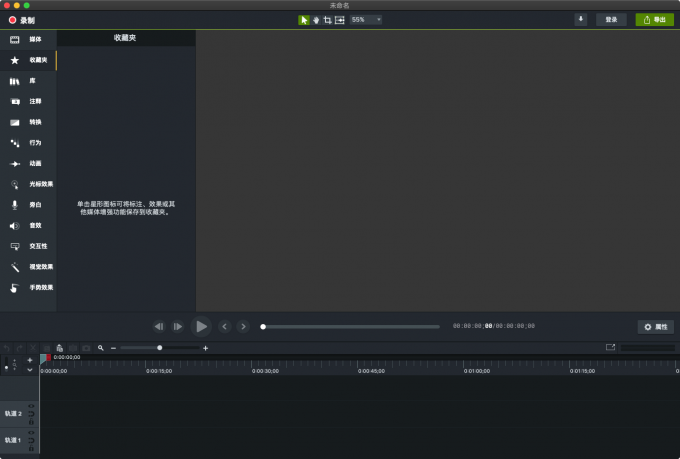
使用Camtasia录屏时,我们可以自由选择录屏区域,还可以开启电脑的摄像头功能,录制摄像头画面。除此之外对于录制过程的画质、画面流畅度和音频输入,我们也可自行调节,可玩性非常高。
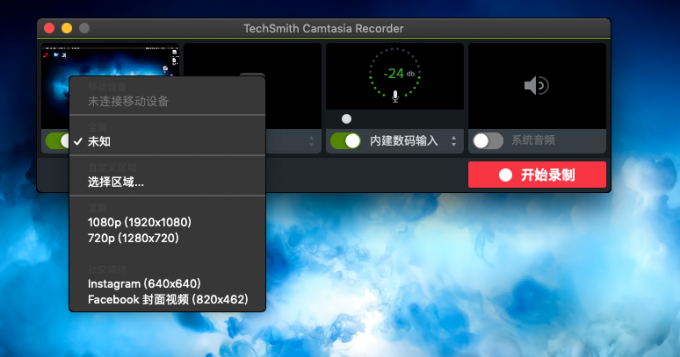
2、ScreenFlow
ScreenFlow有着十分简洁直观的操作界面,同时具备屏幕录制功能和视频编辑功能。另外用户还可以在ScreenFlow视频中添加有趣的特效和动画元素,导入各种多媒体文件,如图片和音频,以创造出更丰富的内容。
ScreenFlow在基础功能上与Camtasia相差不多,不过有些Camtasia的高级功能目前它还有所欠缺,如Camtasia的交互添加测验功能、手势效果、光标效果等,相比之下Camtasia功能要更为完善一些。
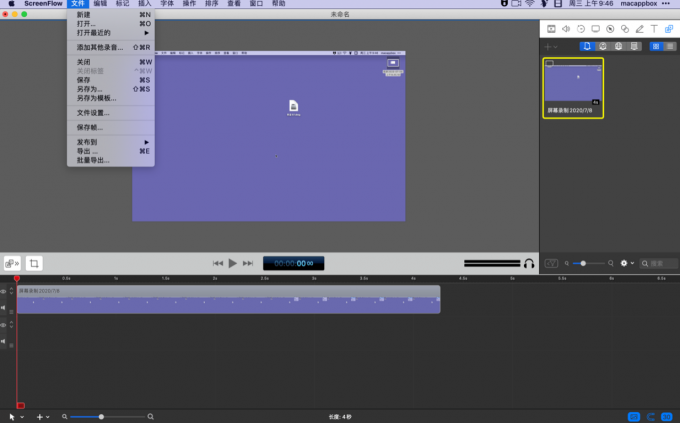
3、Snagit
Snagit与上面介绍的另外两款软件不同,它更加专注于屏幕录制和截图,在视频编辑方面仅提供了简单的编辑工具,如剪辑、添加注释等,属于一款比较小巧的苹果录屏软件。
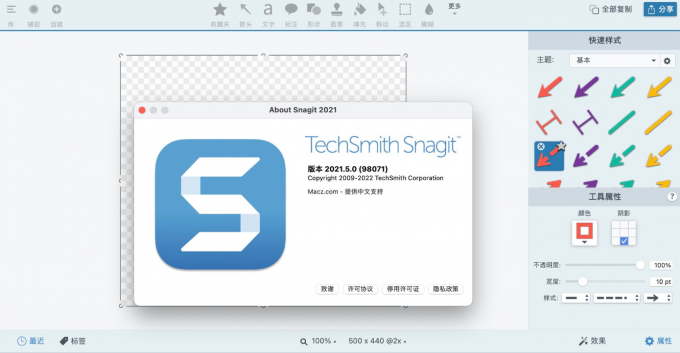
以上三款软件中都有各自的特点和优势,从功能的丰富程度和录制效果来看,Camtasia比起其他两款软件要更胜一筹。
二、苹果电脑录屏怎么录内部声音
使用录屏软件录制苹果电脑内部声音,需要我们对软件进行设置调整,下面讲解如何使用Camtasia录制苹果电脑内部声音。
1、Camtasia录制系统音频,需要在MacOS系统上安装Camtasia的系统音频插件。我们可以在Camtasia首选项设置中,点击切换到录制设置界面,安装系统音频插件,安装完成后会显示为“卸载插件”。
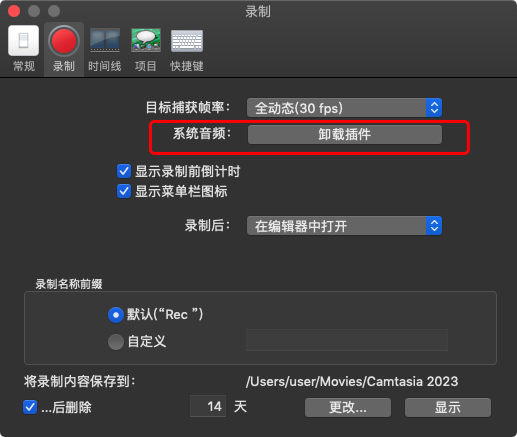
2、点击Camtasia主页面的录制按钮,打开录制窗口,在录制窗口中开启“系统音频”的录制选项,如下图红框,再点击开始录制,就可以录制电脑内部声音。
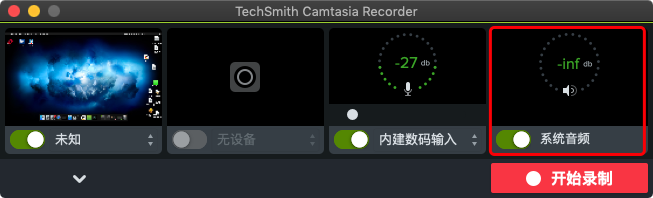
以上就是关于苹果电脑录屏软件哪个好用,苹果电脑录屏怎么录内部声音的讲解内容。苹果电脑有许许多多的录屏软件,但软件光有单一的录屏功能还不够,要想达到好的录屏效果,追求更好的画质、音质和后期效果,软件在能够录屏的同时最好能兼顾剪辑,有录屏需求的小伙伴不妨下载Camtasia进行尝试。
作者署名:包纸
展开阅读全文
︾